Belirli bir web sayfasını açar açmaz tarayıcınızın ekranında görünen can sıkıcı otomatik oynatılan videolarla hiç karşılaştınız mı? Otomatik oynatma özelliği, web sitesi için kullanışlı gibi görünse de, ilginizi çeken içeriği görüntülemekten dikkatinizi dağıtabilir. Hatta bazı durumlarda saldırgan ve şiddet içerikli içerik sergiliyorlar.
Birçok popüler tarayıcı gibi olsa da Google Chrome ve Mozilla Firefox tedbirler almaya başladılar Chrome ve Firefox'ta videoları otomatik oynatmayı durdur, manuel olarak engellemeniz gereken birçok durum vardır.
Sorunla ilgili bazı yararlı ve kapsamlı düzeltmeler hakkında bilgi edinmek için blogumuza bakın. Chrome ve Firefox'ta otomatik video oynatmayı nasıl devre dışı bırakacağınızı öğrenmek için bizi izlemeye devam edin.
Bu Faydalı Düzeltmeleri ve Çözümleri Deneyin ile Videoları Otomatik Oynatmayı Devre Dışı Bırak:
Burada, bu makalede, Firefox ve Google Chrome dahil olmak üzere popüler tarayıcılarda Otomatik Oynat Videolarını devre dışı bırakmanın birkaç yöntemini tartışacağız, bu yüzden hiç vakit kaybetmeden başlayalım.
Firefox'ta Videoları Otomatik Oynatmayı Devre Dışı Bırakma
Özellik ayarlarındaki birkaç ince ayar ve değişiklik, can sıkıcı otomatik oynatılan videoların ekranınızda görünmesini engellemenize yardımcı olacaktır. Bunun için adım adım kılavuzumuzu takip edin.
- Başlamak için, bilgisayarınızda Firefox tarayıcısını başlatın ve ardından şunu yazın "yapılandırma hakkında" adres çubuğunda.
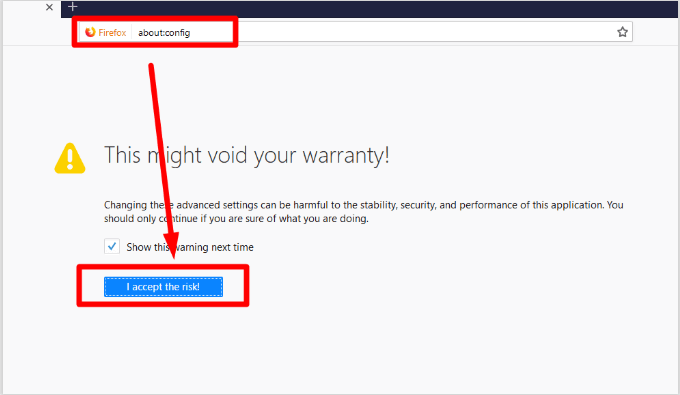
- Enter tuşuna basın, burada onayınızı isteyen bir uyarı mesajı göreceksiniz. Tıkla "Riski kabul ediyorum" ilerlemek için düğmeye basın.
- Bir sonraki adımda, yazın "medya.otomatik oynatma" arama çubuğunda. Bunu yapmak, görüntülenen listeden uygun seçenekleri belirlemenize yardımcı olacaktır.
- Dikkat etmek "media.autoplay.varsayılan".
- Ekli tamsayı değeri diyorsa “0” ardından Videoları Otomatik Oynat özelliği etkinleştirme modundadır, devre dışı bırakmak için değeri şu şekilde değiştirin: “1”. Aksi takdirde değerini şu şekilde ayarlayabilirsiniz: “2” Videoyu otomatik oynatmak veya oynatmamak için onayınız için.
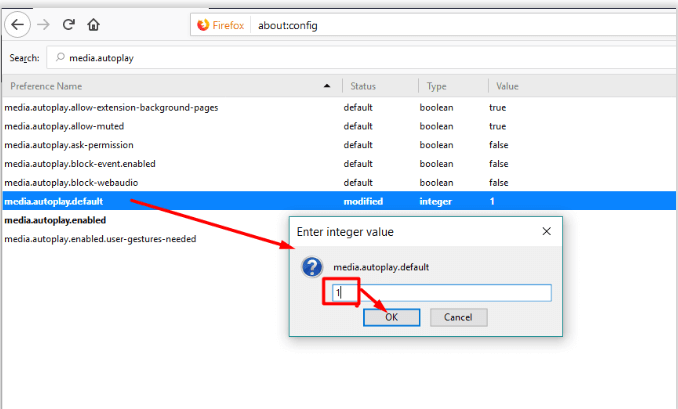
- Eylemlerinizi onaylamak için Enter düğmesine basın ve ardından cihazınızı yeniden başlatın.
Firefox'ta Videoları Otomatik Oynatmayı basit ve sorunsuz bir şekilde Devre Dışı Bırakmak için bu basit ve kolay adımları izleyin.
Daha fazla oku: Google Chrome Gizli Mod Renk Teması Nasıl Değiştirilir
Chrome'da Otomatik Oynatılan Videolar Nasıl Devre Dışı Bırakılır
Buradaki ayrıntılar eğiticimiz, Chrome'da otomatik video oynatmayı nasıl devre dışı bırakacağınız konusunda size yol gösterecektir.
1. Adım: Otomatik Oynatma Politikasında Gerekli Değişiklikleri Yapın
- Google Chrome'u masaüstünüzde başlatın.
- Bir sonraki adımda tür "chrome://flags/#autoplay-policy" adres çubuğunda.
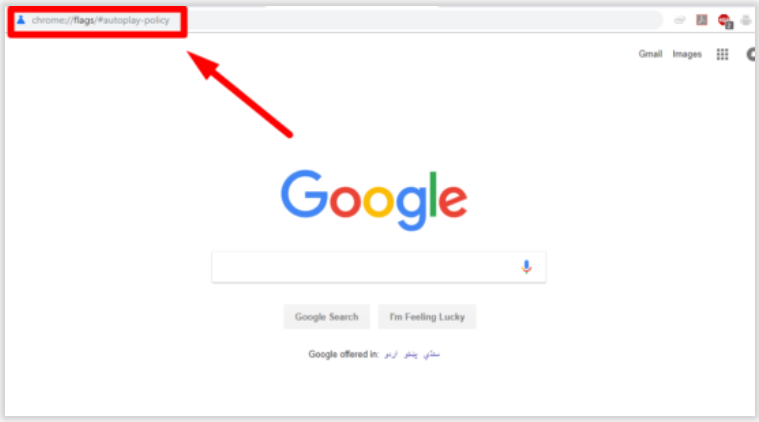
- Chrome özellik ayarları penceresini görebilmek için enter tuşuna basın.
- Otomatik oynatma ilkesine karşı yerleştirilmiş açılan kutuya tıklayın.
- Sonraki tıklayın "Belge kullanıcı aktivasyonu gerekli" sekme. Bunu yaparak, krom tarayıcınızda videonun otomatik oynatılmasını devre dışı bırakabileceksiniz.
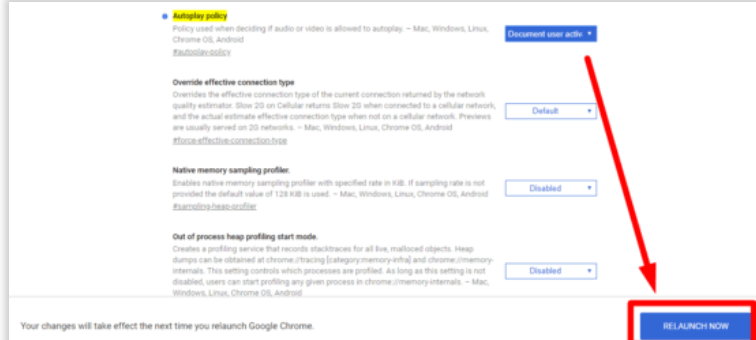
- Yukarıda belirtilen adımları tamamladıktan sonra, üzerine tıklayın. “Şimdi Yeniden Başlatın” Değişiklikleri kaydetmek için düğmesine basın.
2. Adım: Flash Video Player'ı Devre Dışı Bırakın
Chrome'da flash video oynatıcıyı devre dışı bırakmak son derece basittir.
- Tarayıcı pencerenizde Chrome'u açın ve ekranın sağ üst köşesinde bulunan üç noktalı simgeye tıklayın.
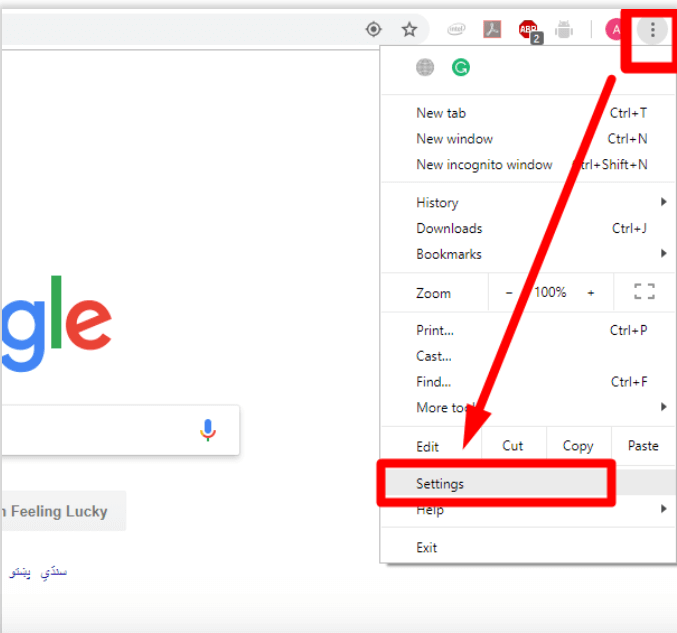
- Açılır menüyü görmek için üzerine tıklayın.
- Görüntülenen öğeler listesinden Ayarlar'ı seçin ve ardından Gelişmiş ayarlar penceresini açmak için aşağı kaydırın.
- Şimdi İçerik Ayarları seçeneğine erişmek için Gizlilik ve Güvenlik düğmesine tıklayın.
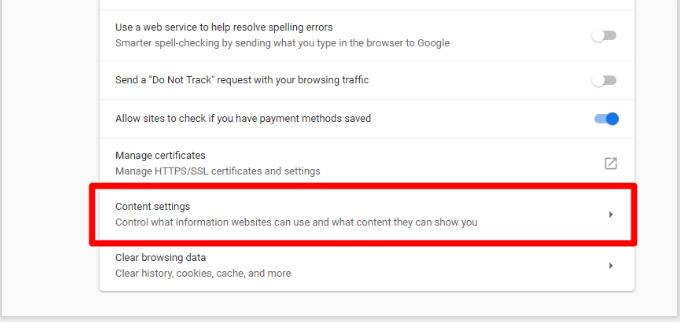
- İçindeki Flash ayarları seçeneğini açmak için İçerik Ayarları düğmesine tıklayın.
- Flash altında, Ayarlar sekmesi "Önce sor" Açık ve kapalı mod arasında geçiş yapmak için
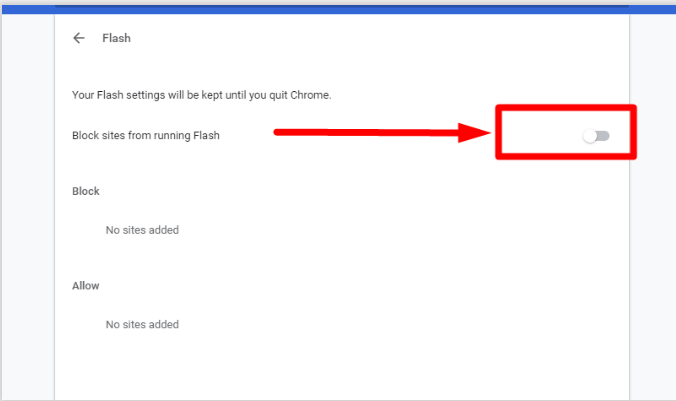
- Modu devre dışı bırakmak için Flash Ayarları düğmesini değiştirdiğinizde Chrome tarayıcınızda otomatik oynatılan videoları besleyen tüm siteler engellenecektir.
Daha fazla oku: Web Tarayıcınızı ve İnternet Hızınızı Hızlandırmanın En İyi Yolları
3. Adım: Chrome'da Videoları Otomatik Oynatmayı Devre Dışı Bırakmak için Chrome Veri Tasarrufu Uzantısını Kullanın
Optimize edilmiş bir site, her internet kullanıcısının istediği şeydir ve Chrome Veri Tasarrufu Uzantısı tam olarak bunu yapar. Belirli bir web sitesinde görüntülenen içeriği sıkıştırarak optimum veri kullanımını sağlar. Bu aynı zamanda Chrome tarayıcınızda otomatik videonun görüntülenmesini de içerir.
Kaynakların optimal dağılımını sağlamak ve sistem yükünü azaltmak, Chrome Veri Tasarrufu Uzantısı tarayıcınızı her başlattığınızda videoların otomatik oynatılmasını da devre dışı bırakır. Söz konusu uzantıyı kullanmak için aşağıda belirtilen basit adımları izleyin.
- Chrome tarayıcınızda Veri Tasarrufu Uzantısını açın.
- Bir sonraki adımda üzerine tıklayın "Chrome'a ekle" Uzantıyı tarayıcınıza indirmek için düğmesine basın.
- Başarılı bir eklemede, uzantı başlık çubuğunuzun bir parçası olarak yerleştirilecektir.
- Chrome'da Videoları Otomatik Oynat'ı etkinleştirmek ve devre dışı bırakmak için kullanabilirsiniz.
Son sözler
Firefox ve Google Chrome, dünya genelinde yadsınamaz en popüler ve kullanılan tarayıcılardır. Ancak bu popüler platformlar bile boşluklardan tamamen arınmış değildir ve kesintisiz web görüntüleme deneyimi için doğru dengeyi sağlamada başarısız olurlar.
Böyle bir boşluk, Chrome ve Firefox'taki otomatik oynatılan videolar. Buradaki öğreticimizin bununla ilgili tüm soruları çözebildiğini umuyoruz. Chrome ve Firefox'ta otomatik video oynatmayı nasıl devre dışı bırakacağınızı ve arada sırada sizi rahatsız etmelerini nasıl önleyeceğinizi öğrenin.